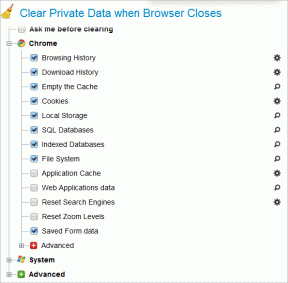IOSのベストタイピングのヒント
その他 / / February 11, 2022

私たちのiOSデバイスでの入力は、私たちのほとんどにとってすでにほぼ第二の性質になっています。
ソフトウェアキーボード
スマートフォンやタブレットの間で当たり前になっています。 ただし、すべての便利さにもかかわらず、iPhone、iPad、またはiPodTouchのキーボードが間違いを犯したり あなたが実際に書きたいものを修正しようとするか、あなたが特定のことをどのように正確に実行するのか不思議に思うようにすることによって、いくぶん混乱します アクション。
iPhone、iPad、iPod Touchの仮想キーボードについて疑問がある場合、または単にこれまで以上に効率的に機能させたい場合は、以下をお読みください。 いくつかのヒント それを達成する方法について。
iOSデバイスのキーボードをマスターする
追加の文字と隠し記号にアクセスする
時々、私たちは特別な記号、文字、または別の言語の単語を書く必要があり、これまたはその文字または記号の書き方を推測しようとして途方に暮れてしまいます。 さて、それらのとらえどころのない文字や記号が隠されている可能性があることがわかりました。 それらを明らかにするために必要なのは、1つの文字または記号を押し続けることだけであり、代替入力がある場合は、それらが表示されます。
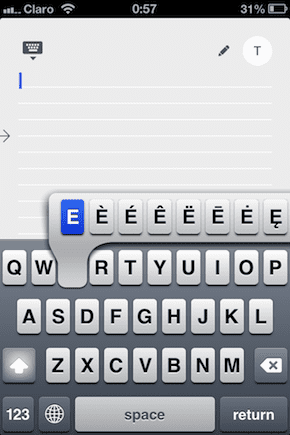

オールキャップスを使用
オールキャップスで何かを書く必要があるが、iPhoneでそれを行う方法がわからない場合でも、心配しないでください。文字をタップするたびにShiftキーをタップする必要はありません。 代わりに、Shiftキーをタップするだけです 連続2回 そして、あなたはそれが青いままであるのを見るでしょう。 さて、あなたが望むすべての単語をCAPSで自由に書いてください。
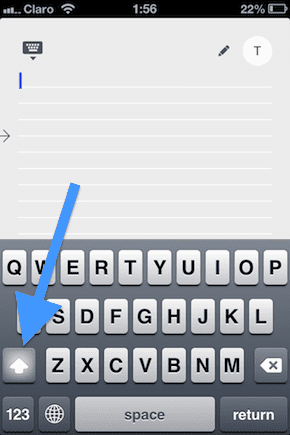

完了したら、Shiftキーをもう一度タップして通常に戻ります。
オートコレクトを無効にする
iOSのオートコレクト機能を確認するためだけに単語を入力するのにうんざりしている場合は、他の何かを書くつもりだと思って、最後の1秒で単語を変更してください(場合によっては本当に 恥ずかしい結果)、に移動してオートコレクトを完全にオフにすることができます 設定 > 全般的 > キーボード.

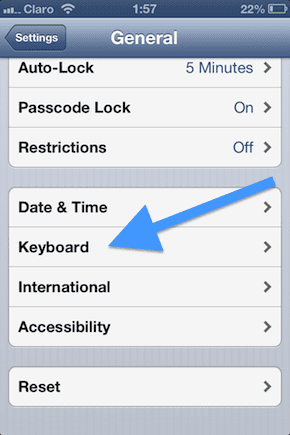
そこに着いたら、 自動補正 トグル オフ オートコレクトを無効にします。 さらに、ここでは、次のような他の入力オプションを非アクティブ化/アクティブ化することもできます。 スペルチェッカー, 自動キャピタライゼーション もっと。
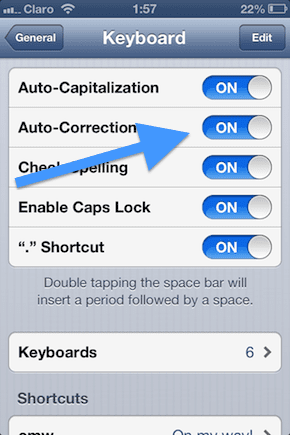
.COM以外で終わるタイプのWebサイト
タップして押し続けることで非表示の文字や記号にアクセスする方法を示したのと同じ方法で iOSデバイスソフトウェアキーボードのいくつかのキー。.comで終わらないURLを入力するときは、タップアンドホールドします。 the .comキー そして、あなたは、のように、より多くのオプションから選択することができます .net .edu .org など。
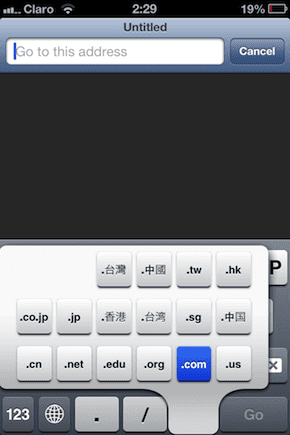
スプリットiPadキーボードの「ゴースト」文字
これは非常にクールで、Appleが有名な細部への注意の小さなトークンとして機能します。 iPadでは、テキストを入力するときにキーボードを「分割」すると、キーボードが2つに分割され、親指で入力できるようになります。 しかし、それだけではありません。 注意を払うと、分割キーボードの各部分がそれぞれT、G、VおよびY、H、Bの文字で終わっていることに気付くでしょう。
これのすごいところは、ある種の「ヘルプ”. したがって、習慣的に、たとえば、 分割キーボードの左側に文字Yを入力しようとして、文字Tの近くをタップすると、実際に文字Yが表示されます。. 同様に、文字Yから少し左に入力すると、Tが表示されます。 文字G、V、H、Bについても同じことが起こります。
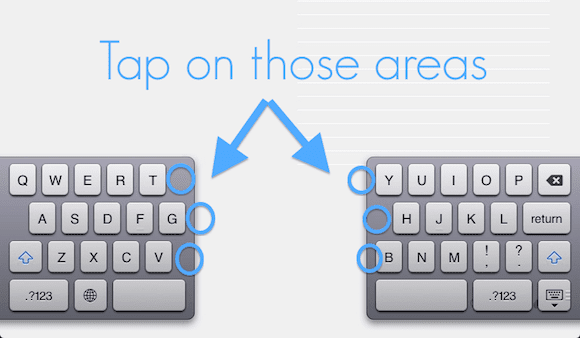
また、ボーナスとして、iOSデバイスのキーボードで使用できる過去のヒントをいくつか紹介しました。
– iOS6での絵文字の使用と追加のキーボードの設定
– iPhoneでキーボードショートカットを作成して、タッチタイピングを高速化
そして、これで完了です。 これらのヒントのいずれか(またはすべて)がお役に立てば幸いです。他に共有できるものがある場合は、以下のコメントでお知らせください。
最終更新日:2022年2月3日
上記の記事には、GuidingTechのサポートに役立つアフィリエイトリンクが含まれている場合があります。 ただし、編集の整合性には影響しません。 コンテンツは公平で本物のままです。